word如何转换大小写。使用Word进行编辑时可能会遇到这种情况,写到后面时发现要将前面写的英文单词或句子由大写转换成小写,那么Word中我们怎么转换英文字母的大小写?下面随小编一起看看吧。
Word英文大小写转换的步骤
1.选中需要快速转换大小写的英文,接着点击工具栏的“更改大小写”。
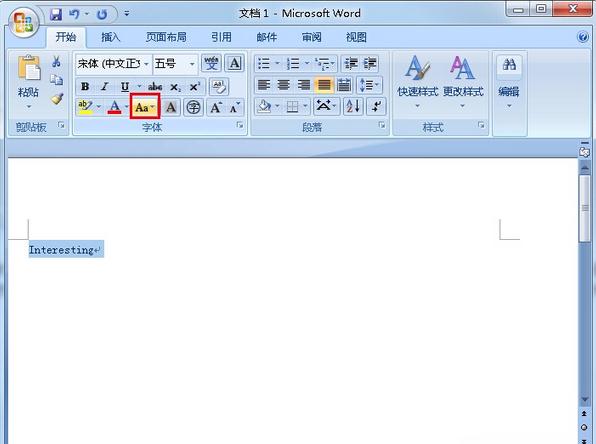
2.在更改大小写选项里我们就可以看到“句首字母大写”、“全部小写”、“全部大写”、“每个单词首字母大写”以及切换大小写选项,我们可以根据自己的需求对其进行转换。
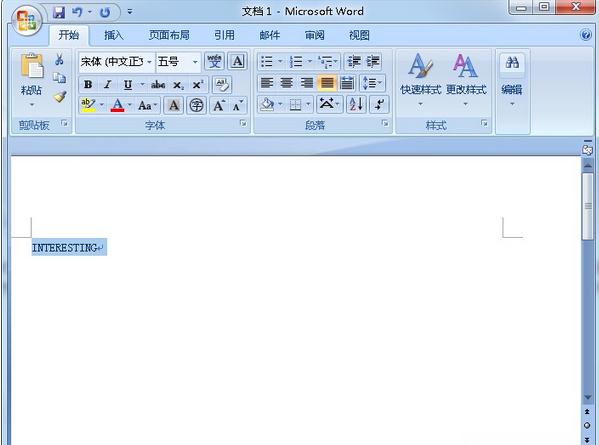
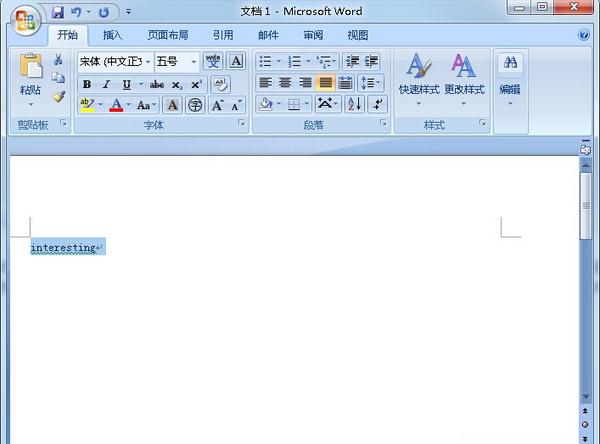
3.除了上述方法之外,我们还可以利用“Shift+F3”快捷键也可以快速转换英文的大小写。
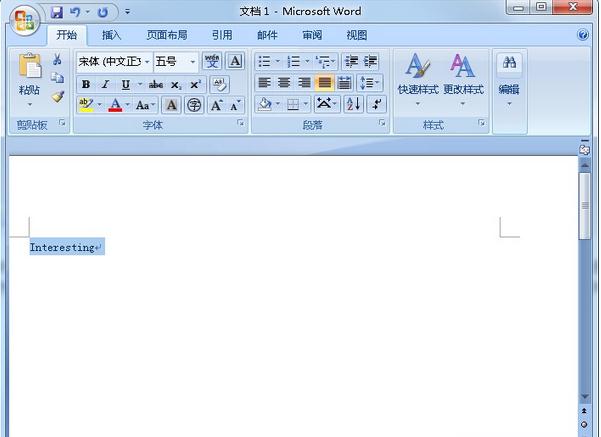
以上就是小编介绍的关于Word英文大小写的转换步骤了,希望能够帮助大家解决问题。